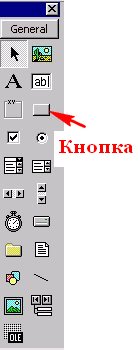 Кнопка расположена в панели элементов управления
и называется CommandButton.Чтобы разместить кнопку на форме надо дважды щелкнуть в панели элементов управления
на изображении CommandButton,или щелкнуть на изображении CommandButton и перевести курсор на форму.При этом курсор поменяется на крестик и вы можете разместить кнопку.
Кнопка расположена в панели элементов управления
и называется CommandButton.Чтобы разместить кнопку на форме надо дважды щелкнуть в панели элементов управления
на изображении CommandButton,или щелкнуть на изображении CommandButton и перевести курсор на форму.При этом курсор поменяется на крестик и вы можете разместить кнопку.
Кнопку на форме в процессе разработки в любое время можно перемещать в другое место,растянуть,сжать.Внешний вид кнопки задается свойством Style,которое имеет два значения. По умолчанию установлено значение Standard,при этом кнопка будет содержать текст.Надпись, размещаемая на кнопке, задается свойством Caption и может содержать не более 255 символов. Если длина надписи больше ширины кнопки, автоматически осуществляется перенос надписи на следующую строку. В случае, если размер кнопки не позволяет поместить всю надпись, не поместившаяся часть надписи отбрасывается.
Второе значение Graphical,при этом значении вы можете вместо текстовой надписи на кнопке разместить графическое изображение, задаваемое свойством picture.Для выбора графического изображения, помещаемого на кнопке, выделите свойство picture и нажмите кнопку. Откроется диалоговое окно Load Picture, и вы можете выбрать файл, содержащий изображение.Ниже показан рисунок размещенной на форме кнопки и окно свойств с некоторыми пояснениями.
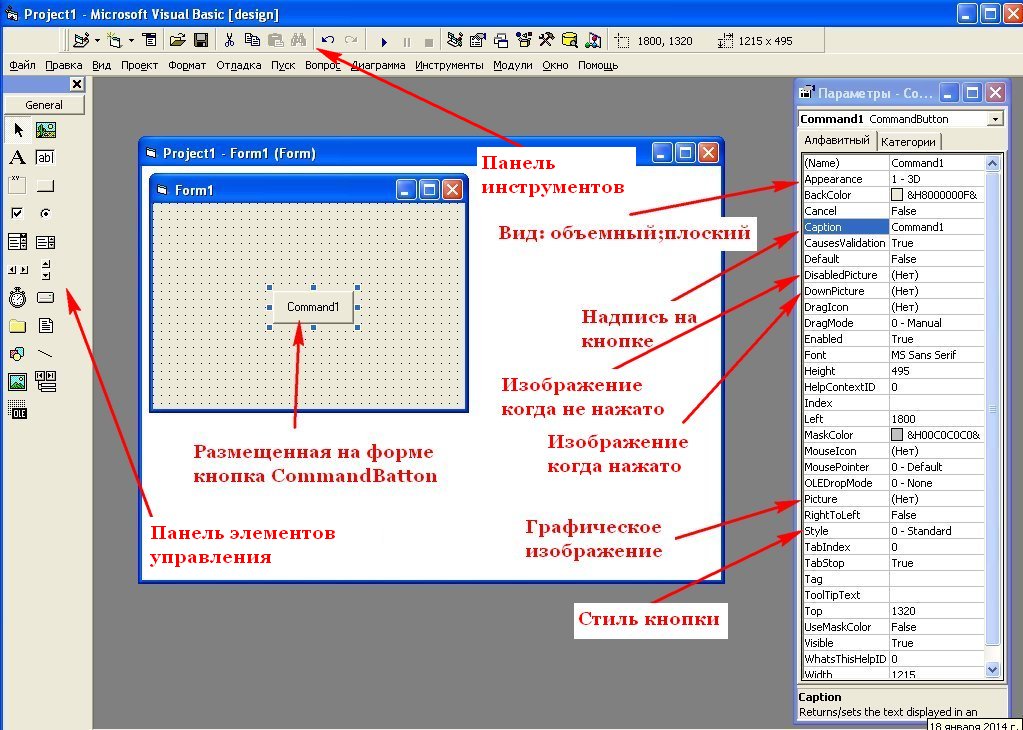
| Для управления видом графической кнопки используются также два свойства. Первое, Disabledpicture позволяет задать графическое изображение ненажатой кнопки, DownPicture — графическое изображение нажатой кнопки. Чтобы вызвать процедуру обработки кнопки, размещенный на форме надо ее просто нажать,то есть сделать на ней щелчок левой кнопкой мыши.При этом возникает событие click. Затем в окне свойств для нее описываются все необходимые свойства, в частности,видимость, внешний вид и т. д. - аналогично приведенным выше свойствам формы.Размеры и расположение на форме автоматически устанавливаются когда вы помещаете кнопку на форму |
Клавиши быстрого доступа Для кнопки управления можно задать клавиши быстрого доступа, что весьма удобно пользователям, использующим при работе с формой только клавиатуру. В этом случае для нажатия кнопки, размещенной в форме, достаточно будет нажать комбинацию клавиш <Alt>+<подчеркнутая клавиша в названии кнопки> Печать . |
Управляющие кнопки имеют также другие свойства, которые отсутствуют у форм.
| Название | Описание |
| Cancel | Является ли элемент кнопкой Cancel |
| Default | Выбор кнопки по умолчанию |
| DisabledPicture | Рисунок, изображаемый на кнопке, когда она недоступна (свойство Enabled = False), если свойство Style = 1 |
| DownPicture | Картинка, выводимая на кнопке, когда она нажата, если свойство Style = 1 |
| Style | Стиль, кнопки: 0-Standard (обычный) 1-Graphical(графический) |
| Tablndex | Порядковый номер в последовательности перехода (при нажатии Таb) |
| TabStop | Присутствие в последовательности перехода |
| ToolTipText | Всплывающая подсказка для кнопки |
| Реализация определенных действий, предусмотренных для управляющей кнопки, осуществляется после щелчка на ней мышью во время работы приложения. В этом случае выполняется процедура обработки события Click(если она была создана), причем вид кнопки изменяется соответствующим образом, т.е. она изображается нажатой, а затем - отпущенной. Событие Click также происходит при нажатии клавиши Enter или Пробел,но при этом необходимо, чтобы кнопка имела фокус . В дополнение к сказанному следует отметить что нажатие клавиши Esc эквивалентно событию Click для той кнопки у которой значение свойства Cancel = True, при этом местонахождение фокуса не имеет значения. При запуске приложения, как правило, один из имеющихся на форме объектов должен быть активным, то есть обрабатывать определенным образом информацию, получаемую от мыши или клавиатуры В этом случае говорят, что данный объект имеет фокус. Например, если на форме находится две управляющие кнопки и одна из них имеет фокус, то нажатие клавиши Enter (или Пробел) приводит к вызову для нее процедуры обработки события Click. |
Свойства Default и Cancel Одну из кнопок, размещаемых в форме, можно сделать кнопкой по умолчанию,
т. е. помещать в нее фокус при запуске формы на выполнение. Для этого используется свойство Default. |
Если управляющая кнопка имеет фокус, то она отображается с выделенной рамкой на форме. В том случае, когда объект получает фокус, для него выполняется событие GotFocus. С другой стороны, при потере фокуса объектом происходит событие LostFocus.. Получение фокуса объектом может быть реализовано несколькими способами:
- а) При щелчке на нем мышью.
- б) Используя клавиши перехода, а именно Таb или стрелки управления курсором.
- в) Применяемая клавиши доступна.
- г) Выполняя для заданного объекта метод SetFocus.
Однако следует отметить, что объект не может получить
фокус, если у него свойство Visible = False т.е. если он невидим на экране. К аналогичным последствиям приведет и свойство Enabled с тем же значением, т.е. если объект не может отвечать на действия, выполняемые пользователем при работе приложения.
Рассмотрим пример обработки события click по нажатию кнопки.
1. Создайте новый проект Standart.exe для создания приложения.
2. Разместите в форме три кнопки управления CommandButton.
3. Щелкните по одной кнопке и в окне параметров в свойстве Caption , запишите ее название.То же самое проделайте с двумя другими кнопками.
4.Дважды щелкните кнопку PictureBox на панели элементов управления, разместите в форме объект Picture.
5.Чтобы задать процедуру обработки события click, дважды щелкните на кнопке и в открывшемся окне редактора кода создайте процедуру для каждой кнопки следующего вида:
Private Sub Command1 Click()
Picture1.Picture = LoadPicture ("Укажите полный путь к изображению BMP")
End Sub
Путь к изображению пишите полный,даже если файл и приложение находятся в одной папке.
Изображение должно быть в формате BMP ,предварительно установите размеры изображения согласно размеров окна PictureBox.
6.Запустите форму на выполнение,включив кнопку Старт в меню.Поочередно включая кнопки управления, вы можете наблюдать загрузку разных фото в злементе управления Picture.
Посмотрите приложение в работе
Стиль оформления кнопки
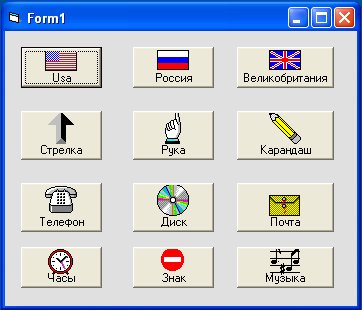
Внешний вид кнопки можно сделать графическим ,поместив в нее изображение.Для этого используется свойство Style (Стиль), содержащее два значения. По умолчанию установлено значение Standard с текстом, задаваемый свойством caption.Что бы сделать графические кнопки, в свойстве Style измените значение Standard на Graphical.
Далее выделите свойство picture и нажмите кнопку, расположенную в правом столбце. В результате откроется диалоговое окно Load Picture (рис. 8.9), используя которое вы можете выбрать в папке Visual Basic - Graphics - Common ,файл содержащий изображение.
Также можно поместить изображение в формате JPG,BMP,GIF находящееся на вашем компьютере,только надо изменить размеры вставляемого изображения ,что бы вписать его в размеры кнопки.
Посмотрите приложение в работе
Также можно изменить иэображение кнопки при ее нажатии.Для этого используются свойства Disabledpicture и DownPicture. Свойство DisabledPicture позволяет задать графическое изображение неактивной кнопки, а DownPicture — графическое изображение, отображаемое на кнопке при ее нажатии. В нашем примере этим свойством обладают последние три кнопки.На рисунке 1 показаны расположение этих свойств в окне параметров.





